Le navigateur Chrome est capable de gérer divers formats de fichiers. Il offre un support pour la plupart des formats d’image, incluant les SVG et ICO, et propose un aperçu des documents PDF. En fait, Chrome intègre un lecteur PDF relativement performant, capable même de transformer une page web en fichier PDF imprimable. Cependant, si vous avez besoin de fonctionnalités plus avancées que la simple consultation de PDF, le lecteur intégré de Chrome peut s’avérer limité. Des outils dédiés comme Foxit Reader, qui permettent par exemple la recherche textuelle sans ouverture préalable des fichiers PDF, sont souvent préférés. Par défaut, lorsque vous cliquez sur un PDF dans Chrome, il s’ouvre directement dans le navigateur. Chrome ne propose pas l’option d’ouvrir le fichier avec votre application PDF par défaut, ni de l’enregistrer. Si vous préférez que les PDF ne s’ouvrent pas dans Chrome, il est possible de configurer le navigateur pour qu’il utilise une application externe.
Configurer l’application PDF par défaut
Chrome peut être configuré pour envoyer les fichiers PDF vers l’application que vous avez définie comme visionneuse par défaut. Avant de modifier les paramètres de Chrome, assurez-vous que l’application que vous souhaitez utiliser pour ouvrir les PDF est bien définie comme visionneuse par défaut de votre système.
Pour définir la visionneuse PDF par défaut sous Windows 10, ouvrez l’application « Paramètres ». Naviguez jusqu’à la section « Applications », puis sélectionnez « Applications par défaut ». Cliquez sur « Choisir les applications par défaut par type de fichier ». Dans la longue liste des formats de fichiers, recherchez « .pdf » et sélectionnez l’application PDF que vous souhaitez utiliser.
Configurer le protocole PDF dans Chrome
L’étape suivante consiste à empêcher Chrome d’ouvrir directement les PDF et à l’obliger à les envoyer vers votre visionneuse PDF par défaut. Ouvrez Chrome et entrez l’adresse suivante dans la barre d’URL:
chrome://settings/content
Faites défiler la page jusqu’en bas. Vous y trouverez une section nommée « Documents PDF ». Activez l’option « Ouvrir les fichiers PDF dans l’application de visualisation PDF par défaut ». Cliquez ensuite sur « Terminé ».
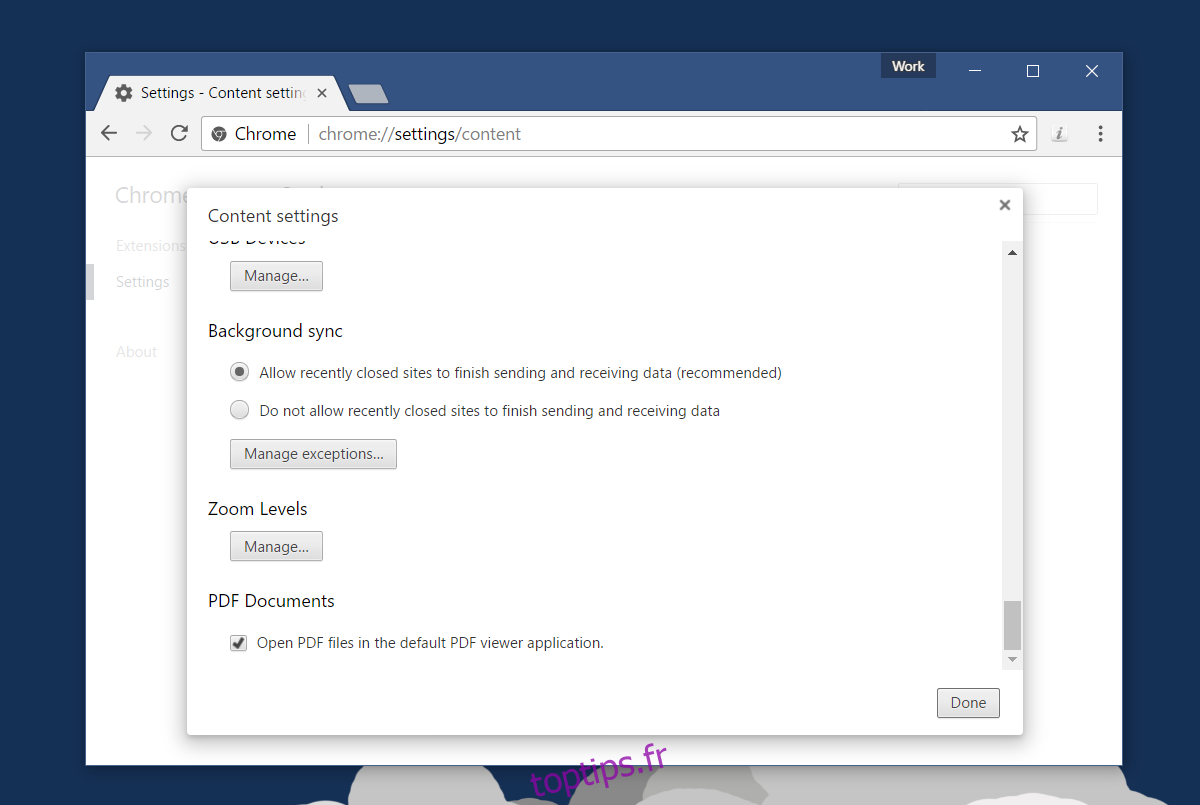
Désormais, chaque fois que vous cliquerez sur un lien vers un fichier PDF, celui-ci s’ouvrira dans votre visionneuse PDF par défaut. Il est possible qu’il y ait un léger délai entre le clic et l’ouverture du fichier, car ce dernier sera téléchargé avant d’être ouvert par votre application.
Lors de l’ouverture d’un PDF dans Chrome, il n’est pas nécessaire de télécharger le fichier entièrement pour commencer à le visualiser. Les premières pages s’affichent quasi-immédiatement pendant que les autres pages se chargent. Lorsque vous configurez Chrome pour ouvrir les PDF avec une application externe, vous devez donc tenir compte du temps de téléchargement. Assurez-vous également que votre visionneuse PDF par défaut n’empêche pas les autres applications de lui envoyer des documents.